比360卫士更好的软件推荐(解放电脑)
10
2025-06-13
在办公打印设备中,佳能PIXMA系列打印机以其出色的打印质量和用户体验而闻名。佳能3600作为该系列的产物,同样提供了一系列便捷的功能,其中包括打印检测图样以进行设备检测的功能。本文将详细介绍如何打印佳能3600的检测图样,以及打印后如何进行设备检测的步骤和技巧。
在打印检测图之前,确保您已经完成了以下准备步骤:
确保打印机的墨盒已安装并充满墨水。
确保打印机内有足够的纸张。
连接好打印机与电脑,并安装了相应的打印驱动程序。
打开打印机并确保其处于待命状态。

1.打开打印菜单:在电脑上打开控制面板,选择“硬件和声音”,再点击“设备和打印机”或“打印机和传真”,找到您的佳能3600打印机图标。
2.进入属性设置:右键点击该图标,选择“打印机属性”或“打印机首选项”。
3.选择打印测试页:在属性窗口中,查找“维护”或“工具”标签页。在此选项中,您应该能看到“打印测试页”或“打印检测图样”的选项。
4.开始打印检测图样:点击“打印测试页”或相应的功能按钮,打印机将开始打印出检测图样。这个图样通常包含了文字和图案,用于检测打印机的打印质量。

打印检测图样后,您需要根据打印出来的结果来判断打印机的状态:
1.检查文字清晰度:仔细查看打印出来的文字是否清晰。如果文字模糊或有断线,可能是打印头需要清洗。
2.检查图案质量:图案部分能帮助您判断打印机色彩表现和喷墨精度。若发现色彩不均或图案失真,可能是墨盒问题或打印头堵塞。
3.执行打印机自检:在打印机的控制面板上,通常会有“自检”或“清洗打印头”的功能。根据提示操作,以确保打印机各部件正常工作。
4.检查打印机驱动:如果检测图样出现问题,但打印机硬件看起来正常,可能是驱动程序不匹配或已过时。此时建议卸载当前驱动,重新安装最新版本。
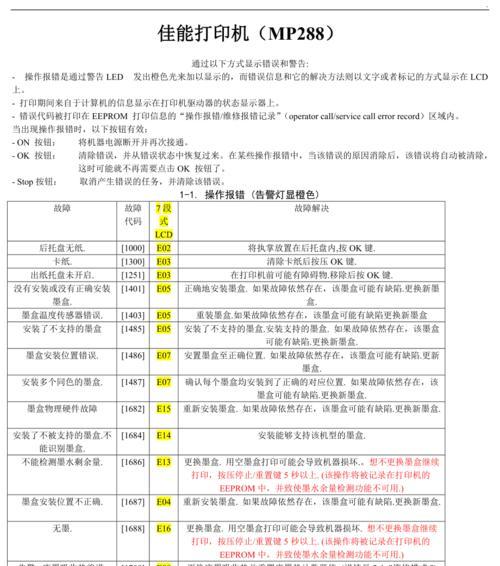
1.打印出来的检测图样空白:这可能是墨盒未正确安装或墨水用尽。请检查墨盒状态并重新安装。
2.检测图样部分区域未打印:这可能是打印头堵塞。尝试执行打印头清洗功能,或按照打印机说明书进行手动清洗。
3.检测图样出现条纹:条纹可能由纸张问题或打印头未对齐引起。检查纸张质量或使用打印机内置的打印头对齐功能。
检测图样不仅是检测打印机状态的工具,它还提供了丰富的信息,如:
打印头状态:检测图样上的特定图案可以帮助用户判断打印头是否对齐正确。
墨盒性能:通过不同颜色的图案,用户可以了解到各颜色墨水的使用情况。
纸张适应性:检测图样上文字和图形的打印质量,还能检验打印机对当前所用纸张的适应性。
通过打印和检查佳能3600打印机的检测图样,用户可以简单快捷地检测并确保设备的打印质量。当遇到任何打印问题时,检测图样是一个非常有用的诊断工具。本文详细介绍了从打印检测图样到设备检测的每个步骤,帮助用户轻松掌握打印机的日常维护和故障排除方法。对于任何初学者来说,遵循这些步骤和技巧,都能有效地维护和优化佳能3600打印机的性能。
版权声明:本文内容由互联网用户自发贡献,该文观点仅代表作者本人。本站仅提供信息存储空间服务,不拥有所有权,不承担相关法律责任。如发现本站有涉嫌抄袭侵权/违法违规的内容, 请发送邮件至 3561739510@qq.com 举报,一经查实,本站将立刻删除。